대화상자
![]()
![]()
![]()
대화상자는 사용자 입력이 필요할 때마다 사용됩니다.
통합문서가 뷰 전용 및 복사 권한으로 공유되었거나, 사용자가 편집할 권한이 없는 라이트 사용자일 경우, 사용자 인터페이스에서 보기 위해 대화상자를 열 수 있습니다. 아무 필드도 편집할 수 없다는 점을 유념하십시오.
전형적인 대화상자의 모양과 작동 방식은 다음과 같습니다.
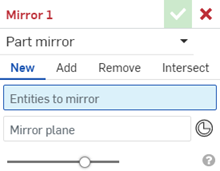
대화상자에서 허용되는 입력 유형은 그래픽 영역 또는 피처 리스트에서의 선택과 숫자 값과 같은 키보드 입력 등 두 가지가 있습니다.
- 파란색으로 강조 표시된 필드는 그래픽 영역 및 피처 리스트에서 선택할 때 채워집니다.
- 파란색 테두리로 표시된(강조되지 않은) 필드는 키보드 입력으로 채워지며 보통 숫자 값을 입력합니다.
Onshape는 선택한 요소에 대해 가능한 상태의 시각적 표현을 제공합니다. 예:
|
적합한 선택 입력 |
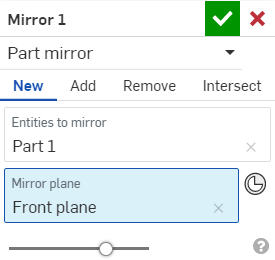
|
| 대화상자를 열기 전 선택이 숨겨짐 |

|
| 대화상자를 연 후 선택이 숨겨짐(대화상자에서 누락) |
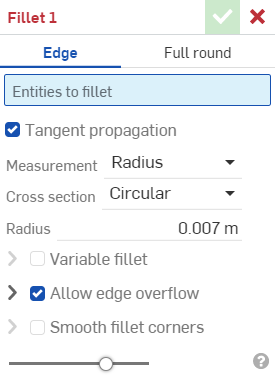
|
대화상자가 일단 승인되거나 거절되면, 대화상자가 열려있을 때 수행된 작업이 되돌리기/다시 실행 목록에서 제거됩니다.
초점을 설정하려면 피드 안을 클릭하십시오.
제목 상자 위로 마우스를 가져가면 편집 아이콘 ![]() 이 활성화됩니다.
이 활성화됩니다. ![]() 을 클릭하면 피처 이름을 편집할 수 있습니다. 또는 피처 리스트에서 피처를 마우스 오른쪽 버튼으로 클릭하고 컨텍스트 메뉴에서 이름 바꾸기를 선택해도 됩니다.
을 클릭하면 피처 이름을 편집할 수 있습니다. 또는 피처 리스트에서 피처를 마우스 오른쪽 버튼으로 클릭하고 컨텍스트 메뉴에서 이름 바꾸기를 선택해도 됩니다.
대화상자를 승인하고 닫으려면 Enter 키를 사용하고, 대화상자를 승인하고, 닫고, 대화상자가 빈 상태로 동일한 기능을 다시 호출하려면 Shift+Enter를 사용하십시오.
마우스를 사용하여 대화상자를 이동하거나 크기를 조정합니다.
대화상자 내의 선택 목록은 긴 목록을 수용할 수 있도록 자동으로 확장됩니다. 마우스로 선택 목록의 크기를 수동으로 조정하여 자동 확장을 끕니다. (자동 확장을 다시 켜려면 목록의 크기를 다시 길게 조정하십시오.)
그래픽 영역에서 항목을 선택하기 전에:
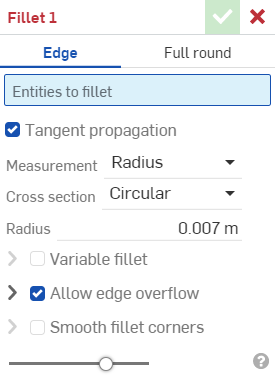
그래픽 영역에서 항목을 선택한 후:
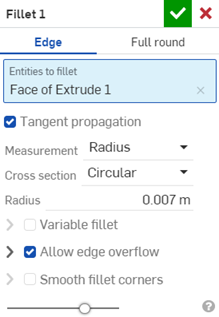
피처를 생성하거나 편집할 때 일반적으로 해당 피처 전/후의 모델을 혼합한 형태로 (그래픽 영역의 모델) 미리보기가 표시됩니다. 미리보기 슬라이더는 0%(피처가 적용되기 전)에서 100%(피처가 적용된 후)의 비율로 피처의 표시 불투명도를 조정할 수 있는 투명도 제어 기능입니다.
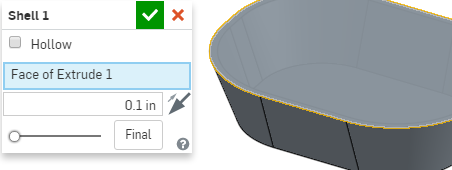
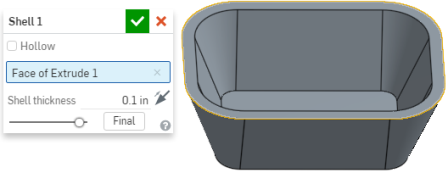
피처를 편집할 때 기본적으로 Onshape는 피처가 생성될 때의 상태로 되돌리고 이후의 모든 피처를 숨긴 상태로 모델을 표시합니다. 최종 버튼은 여전히 피처를 편집 중일 때 최종 결과를 표시합니다. 마지막 피처를 편집 중일 경우, 이미 최종 결과를 보고 있기 때문에 대화상자에 최종 버튼이 나타나지 않습니다.
최종 버튼을 클릭하면 현재 편집이 적용된 최종 상태로 파트가 나타납니다.
대화상자는 Part Studio와 어셈블리 모두에서 사용자 입력이 필요한 곳에 사용됩니다. 대화상자는 Android 및 iOS 플랫폼 모두에서 유사한 방식으로 나타나고 작동합니다. 일반적인 대화상자의 모양과 기능은 다음과 같습니다.
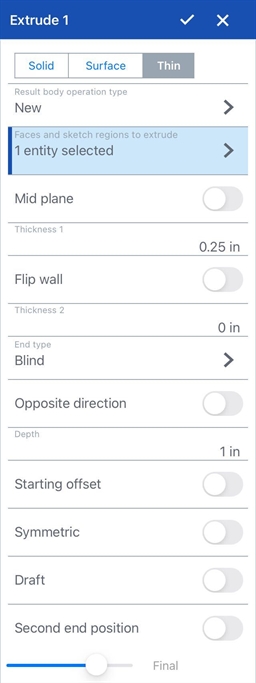
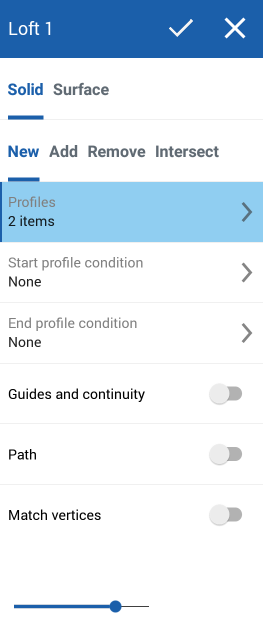
Onshape 기능에 대한 일반적인 iOS 대화상자(왼쪽 위), 일반적인 Android 대화상자(오른쪽 상단)
피처를 수락하고 변경 내용을 저장한 다음, 대화상자를 닫으려면 체크마크를 선택합니다.
피처를 거부하고 저장하지 않은 채 대화상자를 닫으려면 x를 선택합니다.

기본적으로 대화상자는 전체 길이로 확장됩니다. 대화상자를 완전히 축소하려면 대화상자의 상단 섹션(또는 제목 표시줄)을 탭합니다. 다시 탭하면 대화상자가 확장됩니다. 대화상자의 크기를 조정하려면 상단을 터치해서 원하는 길이로 드래그합니다. 크기를 특별히 조정했으면 해당 크기가 상단 섹션을 탭할 때 대화상자가 확장되는 크기가 됩니다.
대화상자가 너무 작아서 모든 정보가 표시되지 않을 경우, 대화상자 안을 세로로 밀어서 이동하면 위/아래로 스크롤할 수 있습니다.
대화상자 내의 선택 목록은 긴 목록을 수용할 수 있도록 자동으로 확장됩니다. 드래그하여 자동 확장을 끄면 선택 목록이 더 짧아지도록 수동으로 크기를 조정할 수 있습니다. (자동 확장을 다시 켜려면 목록의 크기를 다시 길게 조정하십시오.)
상자를 탭하여 옵션을 선택합니다. 선택하면 상자가 회색으로 나타납니다.
파란색으로 강조 표시된 필드는 그래픽 영역에서 선택이 필요함을 나타냅니다. 필드 상단에 있는 텍스트의 회색 줄은 어떤 유형의 선택이 필요한지를 설명합니다(예를 들어, 돌출을 위한 이 특정 대화상자는 돌출시킬 면 및/또는 스케치 영역의 선택 항목을 불러옵니다). 그래픽 영역에서 선택한 후에는 필드에 선택한 요소의 수가 명시되고 화살표가 나타납니다.

선택한 요소의 목록을 표시하려면 화살표를 탭합니다. 목록이 나타납니다.
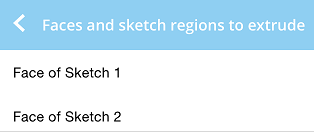
삭제 옵션을 표시하려면 선택 항목 위에서 왼쪽으로 밀어서 이동합니다. 삭제를 탭하면 해당 항목이 제거됩니다.
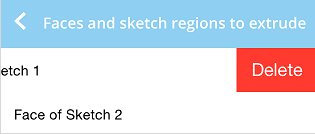
삭제할 아이템을 일괄 선택하고 목록의 오른쪽 상단에서 편집을 탭합니다.
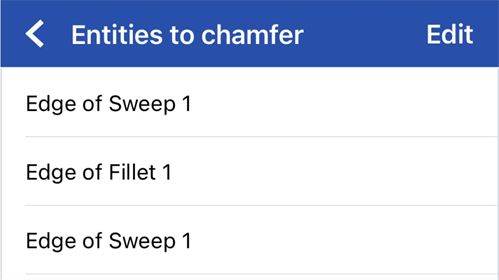
항목을 선택하고 왼쪽 상단에 있는 휴지통 아이콘을 탭합니다.
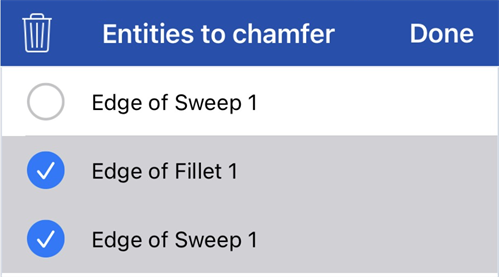
완료를 탭합니다.
아이템 재정렬
일부 경우, 목록에서 아이템을 재정렬할 수 있습니다. 재정렬 아이콘을 찾아 보십시오(아래와 같이 반대 방향으로 된 두 개 화살표).
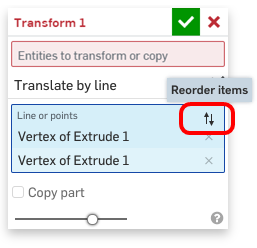
아이콘을 탭한 다음, 아이템의 오른쪽 나타나는 핸들을 사용하여 아이템을 탭해서 목록의 다른 위치로 드래그합니다. 현재 이 기능은 변형 툴, 3D 스플라인 맞춤 툴, 합치기 툴, 메이트(접선 메이트 제외)에서 지원됩니다.
화살표가 있고 파란색 강조 표시가 없는 상자는 목록에서 선택이 필요합니다. 화살표를 탭하여 목록을 표시하고, 원하는 항목을 탭하여 목록에서 선택하십시오.

체크마크는 선택 항목을 나타냅니다.
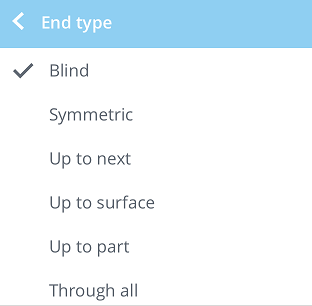
옵션을 활성화/비활성화하려면 토글 스위치가 있는 필드의 아무 곳이나 탭합니다. 회색 스위치는 옵션이 꺼져 있음을 나타냅니다. 파란색 스위치는 옵션이 켜져 있음을 나타냅니다.
예: 반대 방향은 돌출 대화상자에 있는 토글 옵션입니다.


미리보기 슬라이더는 0%(피처가 적용되기 전) ~ 100%(피처가 적용된 후) 배율로 피처의 표시 불투명도를 조정할 수 있는 투명도 제어 기능입니다.
피처를 편집할 때 기본적으로 Onshape는 피처가 생성될 때의 상태로 되돌리고 이후의 모든 피처를 숨긴 상태로 모델을 표시합니다. 최종 버튼은 여전히 피처를 편집 중일 때 최종 결과를 표시합니다. 마지막 피처를 편집 중일 경우, 이미 최종 결과를 보고 있기 때문에 대화상자에 최종 버튼이 나타나지 않습니다.

Onshape에서 숫자 입력이 필요할 경우, 숫자 패드가 나타납니다. 숫자 패드를 사용해 숫자 값을 입력하고, 사용된 측정 단위를 변경하거나, 치수를 삭제할 수 있습니다. 녹색 체크마크를 사용해 입력된 값을 수락 및 저장하고 숫자 패드를 닫습니다. 저장하지 않은 채 숫자 패드를 닫고 그래픽 영역으로 돌아가려면 빨간색 x를 사용합니다.
외부 키보드는 숫자 패드와 호환됩니다. 값을 입력하고 화살표 키 및 백스페이스를 사용할 수 있습니다. 뿐만 아니라 입력된 값을 수락하고 Return 키를 눌러 숫자 패드를 닫을 수도 있습니다. 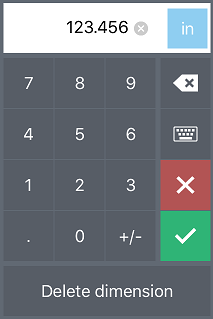
숫자 패드 사용
- 현재 값을 삭제하려면 번호 표시에서 동그라미가 그려져 있는 작은 x를 탭합니다.
- 번호 표시 영역의 오른쪽에 있는 버튼을 탭하여 값의 측정 단위를 선택합니다.
- 백스페이스 버튼을 탭하면 한 번에 한 글자씩 뒤로 갑니다.
- 키보드 버튼을 탭하여 장치의 키보드를 열고 값 또는 식을 입력합니다.
키보드 버튼을 탭하면 숫자 패드가 최소화되고 장치의 키보드가 확장됩니다. 키보드를 사용해 값이나 식을 입력합니다. 풀 수 없는 식을 입력하면 숫자 필드와 비활성화된 체크마크 버튼 주변에 빨간색 테두리가 생깁니다. 입력한 식을 정정하거나 빨간색 x를 탭하여 키보드를 닫고 처음 값으로 되돌립니다. 자세한 내용은 숫자 필드를 참조하십시오.
- 빨간색 x 버튼을 탭하여 값을 취소하고 저장하지 않은 채 숫자 패드를 닫습니다.
- 초록색 체크마크 버튼을 탭하여 값을 수락하고, 숫자 패드를 닫고, 저장합니다.
- 삭제 를 탭하여 선택한 치수를 요소에서 삭제합니다.
